Questa pagina si applica ad Apigee e Apigee hybrid.
Visualizza la documentazione di
Apigee Edge.
![]()
Configura l'esperienza di creazione e accesso per gli account utente, come descritto nelle sezioni seguenti.
Esplorare la sezione Creazione dell'account e accesso
Per configurare l'esperienza di creazione e accesso per gli account utente:
Apri la pagina Portali.
UI di Cloud Console
Nella console Apigee in Cloud, vai alla pagina Distribuzione > Portali.
Vai a PortaliUI classica
Seleziona Pubblica > Portali nella barra di navigazione laterale per visualizzare l'elenco dei portali.
Fai clic sulla riga del portale che vuoi configurare.
Fai clic su Account.
Fai clic sulla scheda Authentication (Autenticazione).
Viene visualizzata la pagina Dettagli autenticazione. La sezione Creazione dell'account e accesso ti consente di:
- Gestire le informazioni aziendali visualizzate nelle pagine di registrazione e accesso, tra cui logo, nome e informazioni sul copyright dell'azienda
- Aggiungere campi di registrazione personalizzati alla pagina di creazione dell'account per l'autenticazione delle credenziali utente
- Configurare le notifiche per la registrazione di nuovi account utente e identificare un amministratore del portale
- Configurare l'attivazione manuale degli account utente
Gestire le informazioni sull'azienda
Gestisci il logo, il nome e le informazioni sul copyright dell'azienda visualizzati nelle pagine di registrazione e accesso al portale.
Per gestire le informazioni sull'azienda:
- Accedi alla pagina Autenticazione.
Apri l'editor.
UI di Cloud Console
Fai clic su Modifica.
UI classica
Fai clic su
 nella sezione Creazione dell'account e accesso.
nella sezione Creazione dell'account e accesso.Seleziona un logo.
UI di Cloud Console
- Fai clic su Sfoglia
- Vai al nuovo logo e fai clic su Apri.
UI classica
Modifica il logo dell'azienda posizionando il cursore sopra il logo esistente e facendo clic su Modifica, selezionando il nuovo logo e facendo clic su Apri.
Modifica i campi Nome dell'azienda e Copyright in base alle necessità.
Fai clic su Salva.
Aggiungere campi di registrazione personalizzati alla pagina di creazione dell'account
Per impostazione predefinita, durante la registrazione al portale, a un utente del portale vengono richiesti nome, cognome, indirizzo email e password. Puoi aggiungere fino a tre campi di registrazione personalizzati aggiuntivi al modulo Crea account per acquisire ulteriori dettagli. Ad esempio, potresti voler acquisire il nome dell'azienda.
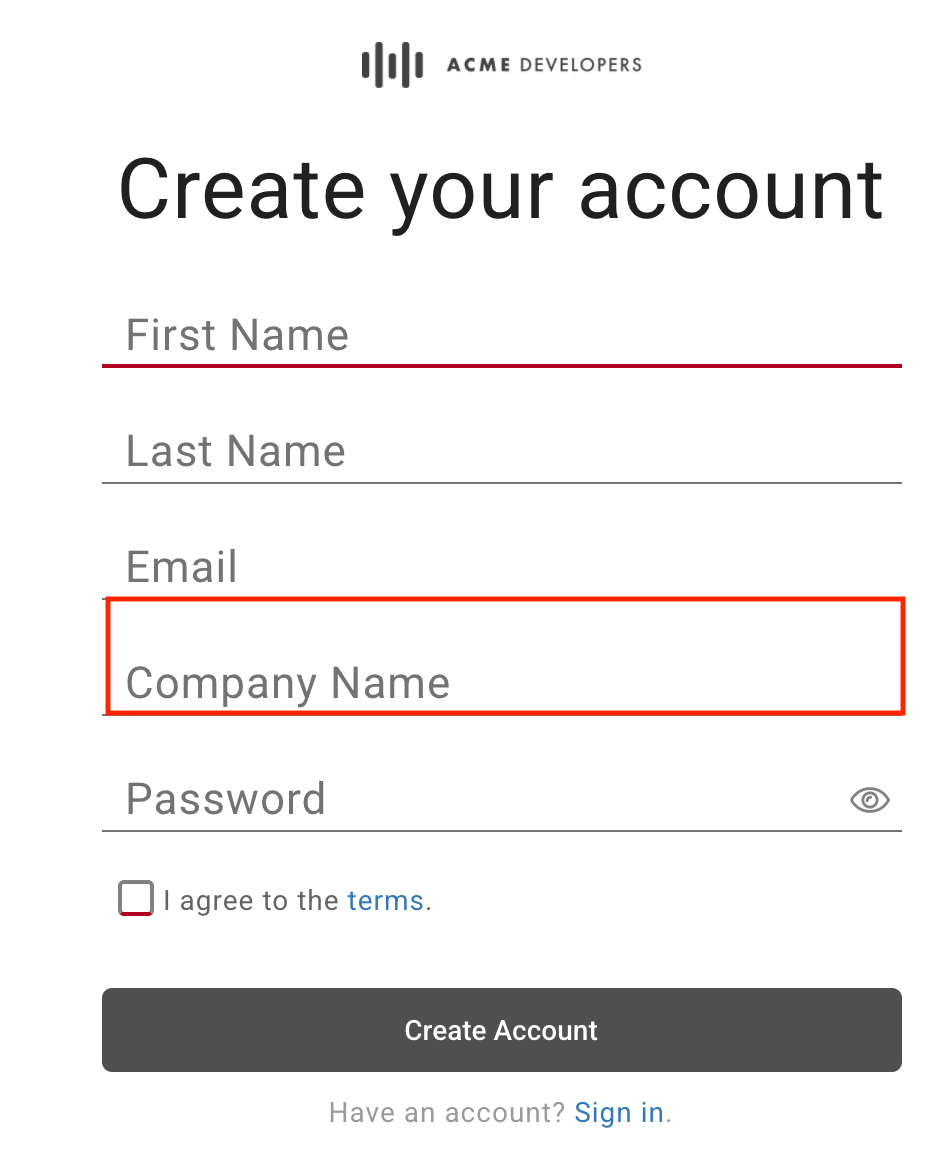
Quando un utente del portale fornisce dati per un campo di registrazione personalizzato, i contenuti vengono visualizzati nei dettagli degli utenti. Se disattivi o rimuovi un campo di registrazione personalizzato, le informazioni personalizzate vengono spostate nella colonna Dati legacy dell'elenco Utenti. Vedi Gestire gli utenti.
Nota: i campi di registrazione personalizzati sono accessibili solo dalla pagina Utenti nell'interfaccia utente.
Per aggiungere campi di registrazione personalizzati alla pagina di creazione dell'account:
- Accedi alla pagina Autenticazione.
Apri l'editor.
UI di Cloud Console
Fai clic su Modifica.
UI classica
Fai clic su
 nella sezione Creazione dell'account e accesso.
nella sezione Creazione dell'account e accesso.Modifica una o più etichette dei campi personalizzati. Per rimuovere un campo di registrazione personalizzato, elimina l'etichetta del campo.
Seleziona Obbligatorio per richiedere che il campo venga compilato durante la registrazione.
Fai clic su Salva.
Configurare le notifiche per la registrazione di un nuovo account utente
Nota: questa sezione si applica al provider di identità integrato.
Vedi anche Configurazione delle notifiche via email.
Per attivare le notifiche per la registrazione di nuovi account utente:
- Accedi alla pagina Autenticazione.
Apri l'editor.
UI di Cloud Console
Fai clic su Modifica.
UI classica
Fai clic su
 nella sezione Creazione dell'account e accesso.
nella sezione Creazione dell'account e accesso.Seleziona Invia una notifica all'amministratore del portale quando un nuovo utente del portale si registra. Viene visualizzato il campo Email dell'amministratore del portale.
Inserisci un indirizzo email per ricevere una notifica relativa alla registrazione del nuovo account utente nel campo Email amministratore del portale.
Fai clic su Salva.
Configurazione dell'attivazione manuale degli account utente
Per impostazione predefinita, quando gli utenti del portale si registrano sul portale integrato, i loro account utente vengono attivati automaticamente.
In alternativa, puoi configurare il portale in modo che richieda l'attivazione manuale da parte di un amministratore per ogni nuovo account utente, come descritto in Attivazione degli account utente. In questo caso, lo stato dell'account utente è indicato come Inattivo nell'elenco degli account utente e l'utente del portale non può accedere.
Per configurare l'attivazione manuale degli account utente:
- Accedi alla pagina Autenticazione.
Apri l'editor.
UI di Cloud Console
Fai clic su Modifica.
UI classica
Fai clic su
 nella sezione Creazione dell'account e accesso.
nella sezione Creazione dell'account e accesso.Seleziona Richiedi l'approvazione per tutti i nuovi account utente per richiedere l'attivazione manuale degli account utente. Per disattivare questa funzionalità, deseleziona l'opzione.
Fai clic su Salva.

